TypeScript环境搭建并且部署到VSCode的详细步骤
脚本宝典收集整理的这篇文章主要介绍了TypeScript环境搭建并且部署到VSCode的详细步骤,脚本宝典觉得挺不错的,现在分享给大家,也给大家做个参考。
前言:要想搭建TyPEScript,那么就要有npm,要想有cnpm,那么就得有node环境。要是都有了的话,那么接下来,往下看。
TypeScript环境搭建
第一步:下载淘宝镜像
先检查自己有没有成功安装npm
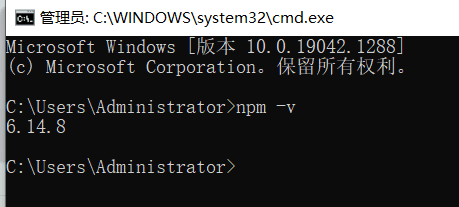
有npm还不行,还要下载cnpm,命令如下(直接复制粘贴):
npm install -g cnpm --registry=https://registry.npm.taobao.org
下载好之后,会显示成这样。

第二步:下载TypeScript
在命令窗口输入(直接复制粘贴):
npm install -g typescript
下载好了是这样。
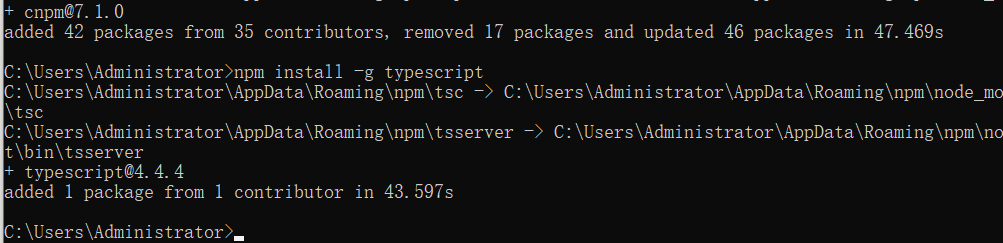
查看版本号:
tsc -v
这样ts就完全整好了。
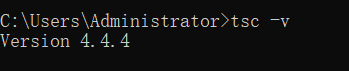
部署到VSCode
先创建一个文件夹tsDemo,
在tsDemo文件夹下创建一个demo.ts文件,写上内容。。
接着,在命令窗口上跳转到该tsDemo文件夹位置上,
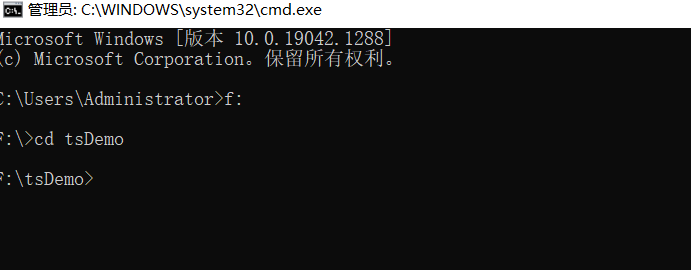
然后需要在这个位置上生成一个tsconfig.json文件。
直接复制这个命令:
然后就会在tsDemo文件夹下生成tsconfig.json文件。
修改tsconfig.json配置
把tsDemo文件夹拖拽到vsCode上去。,找到tsconfig.json,
把我选中的这一行的注释去掉,保存,

然后选中ts文件,点击:终端=>运行生成任务。点击tsc:监听
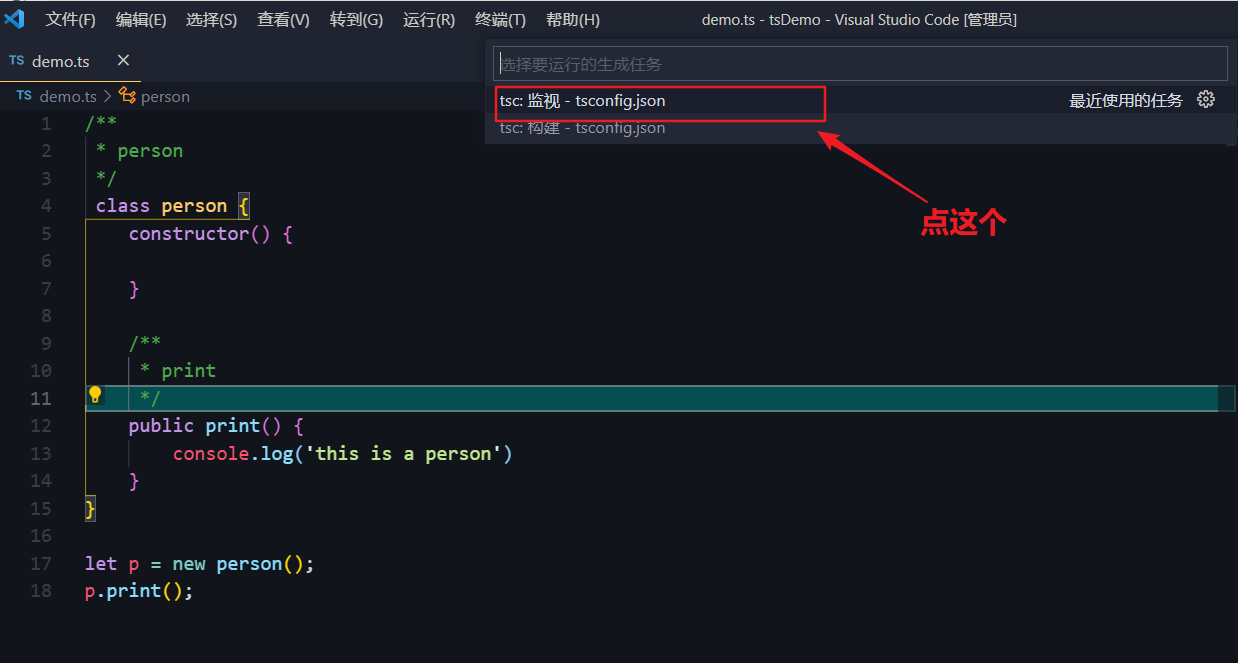
接着就会在终端生成js文件夹,里面有由ts文件编译生成好的js文件。
大功告成,给自己鼓掌啊🎉🎉🎉
@H_819_126@
可能会遇到的报错
tsc : 无法加载文件 C:\Users\JMQ\AppData\Roaming\npm\tsc.ps1,
因为在此系统上禁止运行脚本。有关详细信息,请参阅
https:/go.microsoft.co m/fwlink/?LinkID=135170 中的 about_Execution_Policies。
解决方法:
以管理员身份运行vscode。
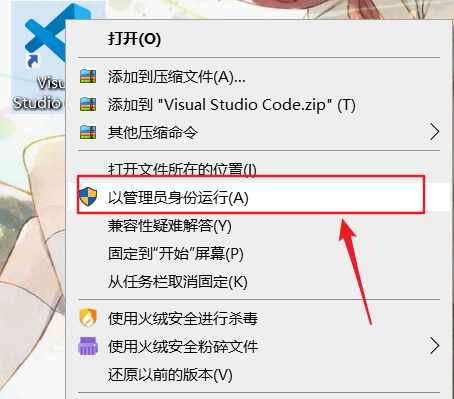
然后输入在终端输入:
set-executionpolicy remotesigned
就不会报错了
ps:下面看下vscode 执行typescript文件的方法。
1、在vscode 控制台 执行 tsc xxx.ts 命令转换成 xxx.js



2、执行 node xxx.ts 会输出结果

到此这篇关于TypeScript环境搭建并且部署到VSCode的详细步骤的文章就介绍到这了,更多相关TypeScript环境搭建内容请搜索脚本宝典以前的文章或继续浏览下面的相关文章希望大家以后多多支持脚本宝典!
脚本宝典总结
以上是脚本宝典为你收集整理的TypeScript环境搭建并且部署到VSCode的详细步骤全部内容,希望文章能够帮你解决TypeScript环境搭建并且部署到VSCode的详细步骤所遇到的问题。
本图文内容来源于网友网络收集整理提供,作为学习参考使用,版权属于原作者。
如您有任何意见或建议可联系处理。小编QQ:384754419,请注明来意。
- html font标签如何设置字体大小?html font标签属性用法介绍 2022-05-16
- vue3+TypeScript+vue-router的使用方法 2022-04-16
- vue3获取当前路由地址 2022-04-16
- 如何利用React实现图片识别App 2022-04-16
- JavaScript展开运算符和剩余运算符的区别详解 2022-04-16
- 微信小程序中使用vant框架的具体步骤 2022-04-16
- Vue elementUI表单嵌套表格并对每行进行校验详解 2022-04-16
- 如何利用Typescript封装本地存储 2022-04-16
- 微信小程序中wxs文件的一些妙用分享 2022-04-16
- JavaScript的Set数据结构详解 2022-04-16
- html font标签如何设置字体大小?html font标签属性用法介绍
- html中的document对象是什么?一篇文章让你了解document对象
- xhtml与html之间有什么区别?xhtml与html之间的异同分析
- HTML <a> download属性使用方法详解
- html中b标签和strong标签的区别是什么?b和strong区别的总结
- html下拉菜单怎么做?html下拉菜单的代码实例介绍
- html单选按钮默认选中怎么做?input标签的单选按钮用法实例
- html文本域标签属性有哪些?html文本域标签属性用法介绍
- html图片怎么等比例缩放?html img图片缩放方法总结(附实例)
- html中col标签中的汉字如何居中?html col标签的基本使用(内有实例)
- html font标签如何设置字体大小?html font标签属性用法介绍
- html中的document对象是什么?一篇文章让你了解document对象
- xhtml与html之间有什么区别?xhtml与html之间的异同分析
- HTML <a> download属性使用方法详解
- html中b标签和strong标签的区别是什么?b和strong区别的总结
- html下拉菜单怎么做?html下拉菜单的代码实例介绍
- html单选按钮默认选中怎么做?input标签的单选按钮用法实例
- html文本域标签属性有哪些?html文本域标签属性用法介绍
- html图片怎么等比例缩放?html img图片缩放方法总结(附实例)
- html中col标签中的汉字如何居中?html col标签的基本使用(内有实例)